مع Apple AirPods، يمكنك الاستماع إلى الموسيقى والملفات الصوتية المفضلة لديك تمامًا مثل أي زوج آخر من سماعات الرأس اللاسلكية حقًا. ولكن هناك بعض الحيل التي يمكن أن تساعدك على تحقيق أقصى استفادة من AirPods الخاصة بك. ستساعدك هذه المقالة على تحقيق أقصى استفادة من AirPods الخاص بك.
قم بإقران AirPods مع iPhone في 3 ثوانٍ فقط
تتكامل سماعات AirPods وتعمل عبر جميع أجهزة Apple الخاصة بك دون أي جهد إقران. يمكنك إقران سماعات الرأس الخاصة بك مع جميع أجهزة Apple الأخرى، بما في ذلك Apple Watch أو iPad أو Mac أو Apple TV، في ثوانٍ معدودة.
بعد فتح علبة AirPods، افتح علبة الشحن (مع سماعات الأذن بالداخل) بجوار جهاز iPhone غير المؤمّن. بعد ثانية أو ثانيتين فقط، سترى تنبيهًا يسألك عما إذا كنت تريد إقران سماعات AirPods بجهاز iPhone الخاص بك، انقر فوق Connect وستكون قد انتهيت.
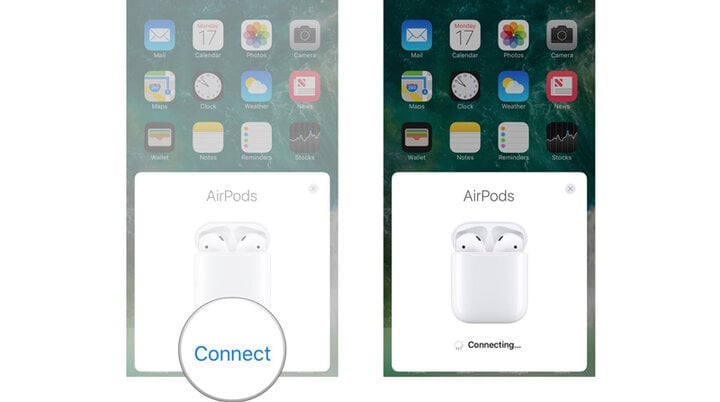
كيفية الحصول على أقصى استفادة من AirPods الخاص بك.
قم بتوصيل AirPods بهاتف Android وجهاز كمبيوتر يعمل بنظام Windows
تم تصميم AirPods للعمل بسلاسة مع منتجات Apple، ولكنها يمكن أن تعمل أيضًا مع هواتف Android أو أجهزة الكمبيوتر التي تعمل بنظام Windows. تستخدم AirPods تقنية Bluetooth، لذا ستعمل مثل زوج قياسي من سماعات الرأس Bluetooth مع الأجهزة غير التابعة لشركة Apple.
لتوصيل AirPods بجهاز Android أو الكمبيوتر الشخصي الذي يعمل بنظام Windows، اترك سماعات الرأس في علبة الشحن وافتح الغطاء. اضغط مع الاستمرار على الزر الموجود على العلبة حتى يبدأ مؤشر الضوء في الوميض لإعلامك بأن سماعات AirPods الخاصة بك في وضع الاقتران.
بعد ذلك، انتقل إلى إعدادات البلوتوث وحدد AirPods على الجهاز الذي تريد توصيلها به. ستعمل عناصر التحكم في التشغيل على الأجهزة غير التابعة لشركة Apple، ولكن بعض الميزات الأخرى مثل الإيقاف المؤقت/التشغيل التلقائي عند إزالة سماعات الرأس وSiri لن تكون متاحة في هذه الحالة.
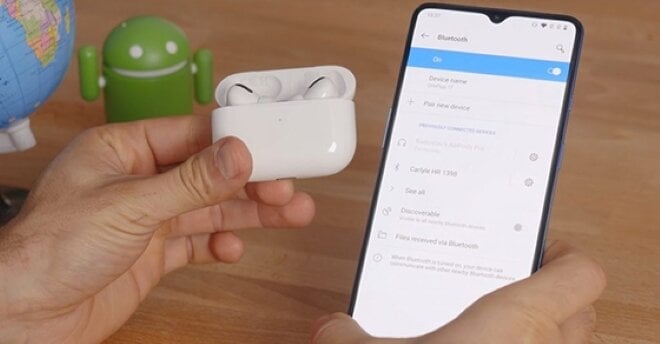
التحقق من سعة بطارية AirPods
أسرع طريقة للتحقق من بطارية AirPods هي فتح علبة الشحن الموجودة بجوار جهاز iPhone أو iPad وانتظار ظهور تنبيه، مشابه للتنبيه الذي ظهر أثناء عملية الاقتران الأولية. سيتم عرض حالة بطارية سماعات الأذن وعلبة الشحن كنسبة مئوية.
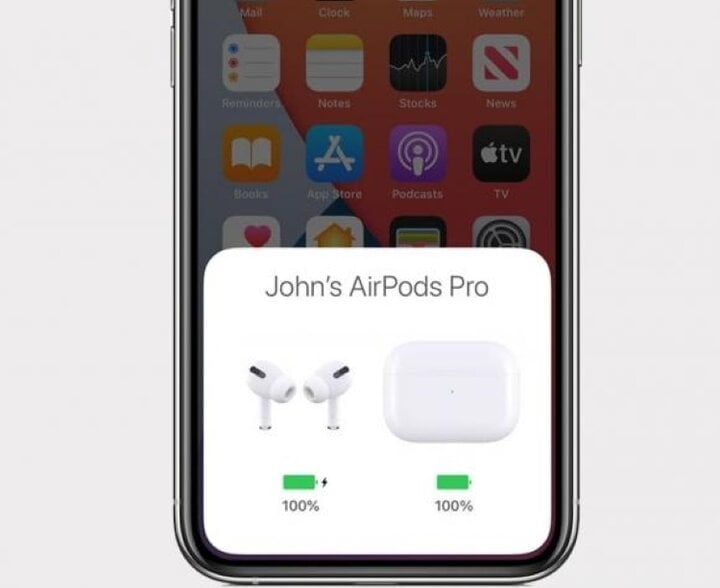
اضغط على سماعات AirPods للتحكم في التشغيل
أنت تستمع إلى الموسيقى باستخدام AirPods وتريد إعادة تشغيلها أو التقديم السريع أو الانتقال إلى أغنية أخرى. لا يتعين عليك التقاط هاتفك الآيفون أو العودة إلى مكتبك لتغيير الأغاني. الطريقة الأسرع للقيام بأشياء مثل إيقاف المسار مؤقتًا أو تخطيه هي استخدام عناصر التحكم المضمنة. تختلف عناصر التحكم هذه وفقًا لطراز AirPods الذي تستخدمه.
بالنسبة لسماعات AirPods ذات السيقان الأطول (الجيل الأول والثاني)، يمكنك النقر نقرًا مزدوجًا على كل سماعة AirPod لتشغيل عدد من الإجراءات المختلفة.
بالنسبة لسماعات AirPods Pro وسماعات AirPods الجديدة من الجيل الثالث، ستقوم بالضغط على ساق أحد أطراف سماعات الأذن. إليك عدد النقرات المطلوبة لطلبات مختلفة: نقرة واحدة للتبديل بين التشغيل/الإيقاف المؤقت، والنقرة المزدوجة للتخطي للأمام، والنقرة الثلاثية للتخطي، والضغطة الطويلة للتبديل بين وضع ANC أو الشفافية لسماعات AirPods Pro أو تنشيط Siri لأحدث سماعات AirPods.
إذا كان لديك زوج من سماعات AirPods Max، فسيتم إجراء جميع عناصر التحكم باستخدام Digital Crown وزر التحكم في الضوضاء الموجود على سماعة الرأس اليمنى للتحكم في الصوت والمكالمات الهاتفية ومكالمات FaceTime وتنشيط Siri.
الضغط مرة واحدة يؤدي إلى تشغيل/إيقاف مؤقت، والضغط مرتين يؤدي إلى التخطي، والضغط ثلاث مرات يؤدي إلى التخطي للخلف، والضغط مع الاستمرار يؤدي إلى تنشيط Siri. للتبديل بين وضعي إلغاء الضوضاء والاستماع من خلال الأذن، اضغط على زر التحكم في الضوضاء مرة واحدة.
نصائح للعثور على إعدادات AirPods وتغييرها
لا يوجد تطبيق مخصص لضبط الإعدادات أو تغيير عناصر التحكم الخاصة بسماعات AirPods. بدلاً من ذلك، يتعين عليك البحث عميقًا في إعدادات البلوتوث الخاصة بجهاز iPhone الخاص بك لإجراء أي تغييرات.
بمجرد توصيل AirPods بجهاز iPhone الخاص بك، افتح تطبيق الإعدادات وحدد "Bluetooth". ابحث عن اسم AirPods الخاص بك واضغط على "i" على يمين الاسم.
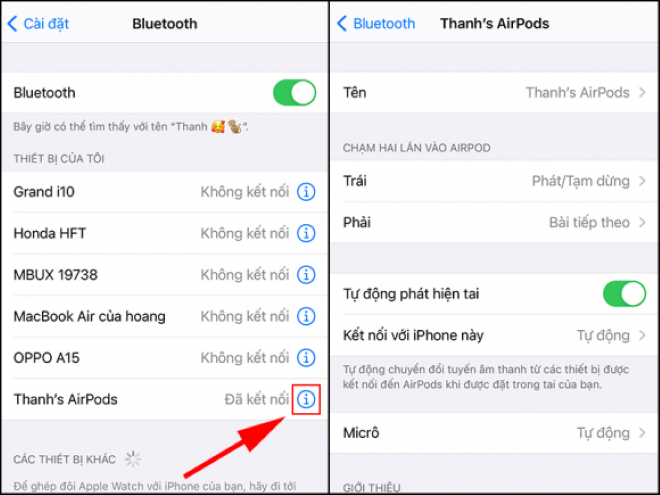
استخدم "مرحبًا سيري!"
أضافت شركة أبل القدرة على استخدام Siri بصوت المستخدم فقط بدءًا من الجيل الثاني من AirPods. إذا كان لديك AirPods Pro أو AirPods Max أو AirPods من الجيل الثاني أو AirPods من الجيل الثالث، فيمكنك ببساطة قول "يا Siri" متبوعًا بأي أمر أثناء استخدامك لها.
فيما يلي بعض الأدوات المساعدة لتحقيق أقصى استفادة من سماعات AirPods، يرجى الرجوع إليها ومتابعتها. حظ سعيد!
خانه سون (التوليف)
[إعلان 2]
مصدر



![[صورة] آثار خاصة في متحف التاريخ العسكري الفيتنامي مرتبطة بيوم الثلاثين من أبريل البطولي](https://vstatic.vietnam.vn/vietnam/resource/IMAGE/2025/4/3/a49d65b17b804e398de42bc2caba8368)

![[صورة] رئيس الوزراء فام مينه تشينه يرأس اجتماعًا بعد إعلان الولايات المتحدة عن فرض رسوم جمركية متبادلة](https://vstatic.vietnam.vn/vietnam/resource/IMAGE/2025/4/3/ee90a2786c0a45d7868de039cef4a712)
![[صورة] الأمين العام تو لام يستقبل السفير الياباني لدى فيتنام إيتو ناوكي](https://vstatic.vietnam.vn/vietnam/resource/IMAGE/2025/4/3/3a5d233bc09d4928ac9bfed97674be98)
![[صورة] لحظة حب: شعب ميانمار يعرب عن شكره للجنود الفيتناميين](https://vstatic.vietnam.vn/vietnam/resource/IMAGE/2025/4/3/9b2e07196eb14aa5aacb1bc9e067ae6f)








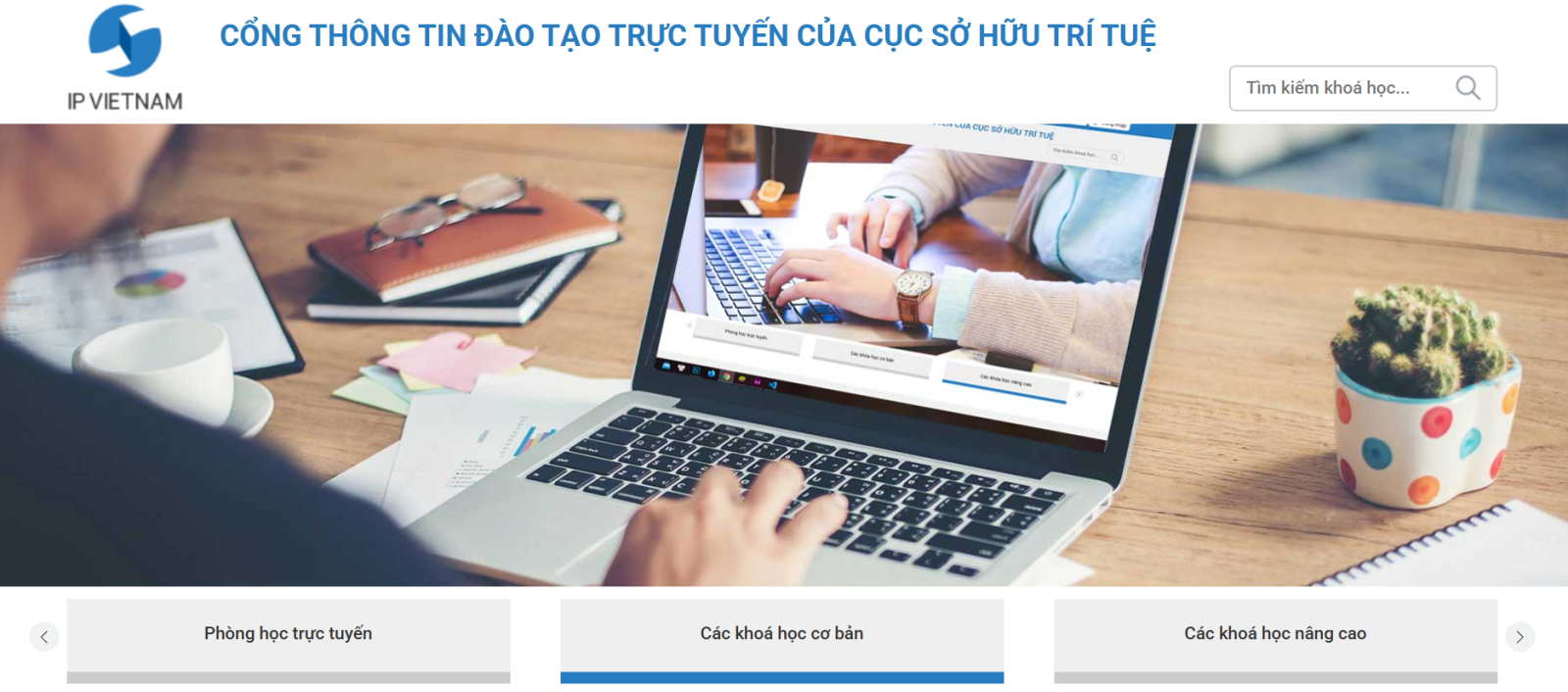

































































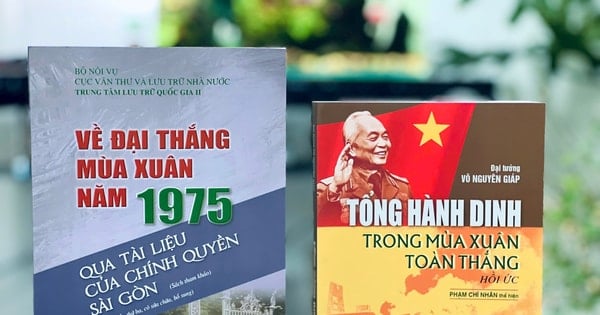














تعليق (0)